
Nilalaman
Ang wikiHay ay isang wiki, na nangangahulugang maraming mga artikulo ay isinulat ng maraming may-akda. Upang lumikha ng artikulong ito, 20 katao, ang ilang hindi nagpapakilalang, ay lumahok sa edisyon at pagpapabuti sa paglipas ng panahon.Maraming mga website at software na gumagamit ng Java. Hindi ito awtomatikong nai-install sa mga computer na tumatakbo sa Ubuntu. Ang pinakamabilis na paraan ng pag-install ng Java ay ang paggamit ng Terminal. Maaari mong i-install at patakbuhin ang Java at plugin ng browser nito sa loob lamang ng ilang minuto.
yugto
-

Buksan ang Terminal. Maaari mong makita ito sa iyong dashboard o sa iyong folder aksesorya. Maaari mo ring pindutin nang sabay-sabay
Ctrl+Alt+T. -

I-update ang iyong mga mapagkukunan. I-update ang iyong manager ng package upang makuha ang pinakabagong mga bersyon.- uri makakuha ng pag-update ng sudo sa Terminal at pindutin pagpasok.
-

Suriin kung naka-install na ang Java o hindi. Maaari mong malaman kung naka-install na ang isang mas maagang bersyon ng Java.- uri java -version at gawin pagpasok. Kung mayroon kang Java 6 o isang mas lumang bersyon, dapat mong i-install ang pinakabagong bersyon.
-

I-install ang Java Runtime Environment (JRE). Ito ang software na kinakailangan upang ilunsad ang mga aplikasyon ng Java. Ang OpenJDK ay isa sa mga pinaka-malawak na suportadong JRE.- uri sudo apt-get install openjdk-7-jre pagkatapos ay pindutin ang pagpasok. I-install nito ang OpenJDK 7, ang pinakabagong bersyon.
- Kung kailangan mo ng OpenJDK 6, maaari kang magpasok
sudo apt-get install openjdk-6-jre sa terminal sa halip. Dapat kang pumili ng OpenJDK 7 maliban kung malinaw mong hiniling na magkaroon ng bersyon 6.
-
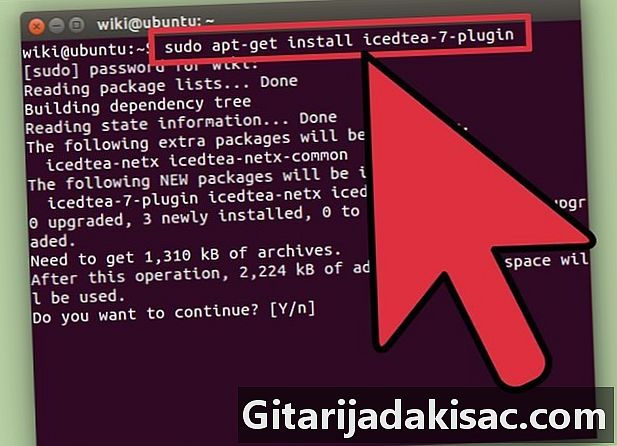
I-install ang plugin ng Java na pinangalanang "IcedTea". Kakailanganin mo ang plugin na ito upang magamit ang Java sa mga web page. Gumagana ang plugin na ito sa Firefox, Chromium Chrome, Konqueror at Epiphany.- uri sudo apt-get install icedtea-7-plugin sa Terminal at gawin pagpasok. Kailangan mong i-restart ang iyong browser kung tumatakbo ito.
- Kung na-install mo ang OpenJDK 6 JRE, uri
sudo apt-get install icedtea-6-plugin.
-

Piliin ang bersyon ng Java na nais mong gamitin. Kung mayroon kang maraming mga bersyon ng Java na naka-install sa iyong makina, maaari mong sabihin sa Linux kung alin ang nais mong gamitin.- uri Mga alternatibong pag-update ng sudo --config java pagkatapos ay pindutin angpagpasok. Ito ay magpapakita ng isang listahan ng mga bersyon ng Java na naka-install. Gamitin ang mga numerong key upang piliin ang bersyon na nais mong gamitin. make pagpasok upang piliin na gamitin ang napiling bersyon.
-
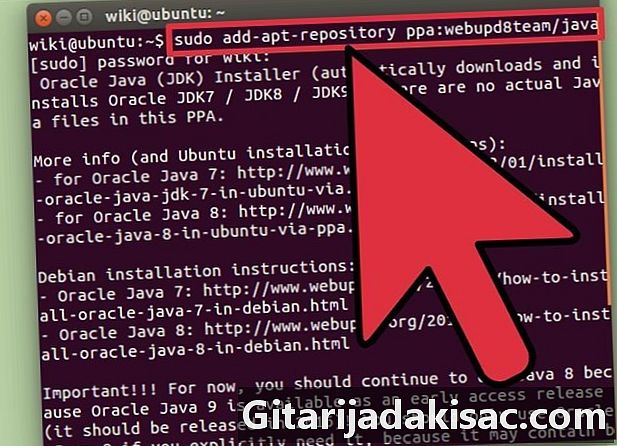
I-install ang Java 8 dOracle (opsyonal). Kung nais mong gamitin ang pinakabagong bersyon ng Java na ibinigay ng Oracle, maaari mo itong mai-install ang iyong sarili. Karamihan sa mga gumagamit ay hindi kailangang gawin ito. Ang OpenJDK 7 ay dapat mag-ingat sa lahat ng karaniwang operasyon ng Java. Ang bersyon ng Java na ginawa ng Oracle ay hindi na nakapaloob sa imbakan ng Ubuntu dahil sa mga isyu sa paglilisensya, kaya kakailanganin mong mag-install mula sa isa pang mapagkukunan. Ang bersyon ng OpenJDK ng Java 8 ay hindi pa magagamit maliban kung gagawin mo ito sa iyong sarili.- uri sudo add-apt-repository ppa: webupd8team / java at gawin pagpasok. Ito ay magdagdag ng isang imbakan mula sa isang kagalang-galang Linux website (webupd8.org). Ito ay sa pinakamadaling paraan upang mai-install ang Java 8 sa pamamagitan ng Oracle.
- pumasok makakuha ng pag-update ng sudo sa Terminal at gawin pagpasok. Ito ay i-update ang iyong tagapamahala ng pakete, isinasaalang-alang ang bagong imbakan.
- uri sudo apt-makakuha ng pag-install ng oracle-java8-install at gawin pagpasok. I-install nito ang Java 8 JRE. Kailangan mong basahin at tanggapin ang kasunduan sa lisensya.